Với tình hình hiện tại việc học tập, làm việc online ngày càng phổ biến. Chắc hẳn trong những buổi học và họp trực tuyến đôi lúc bạn sẽ cần chụp, quay màn hình để lưu giữ những thông tin cần thiết để có thể xem lại. Divine Shop sẽ mách bạn cách chụp và quay màn hình ngay trên win 10 mà không dùng bất kỳ phần mềm nào nhé!

Cách chụp màn hình Win 10 dễ dàng
Bạn chỉ cần thực hiện các bước đơn giản sau đây trên máy tính, laptop là có thể chụp màn hình ngay nhé:
Bước 1: Nhấn phím Prt Sc (trên bàn phím) ở cửa sổ bạn muốn chụp màn hình.
Bước 2: Sau đó bạn tìm kiếm ứng dụng Paint/Paint 3D ở thanh Start.
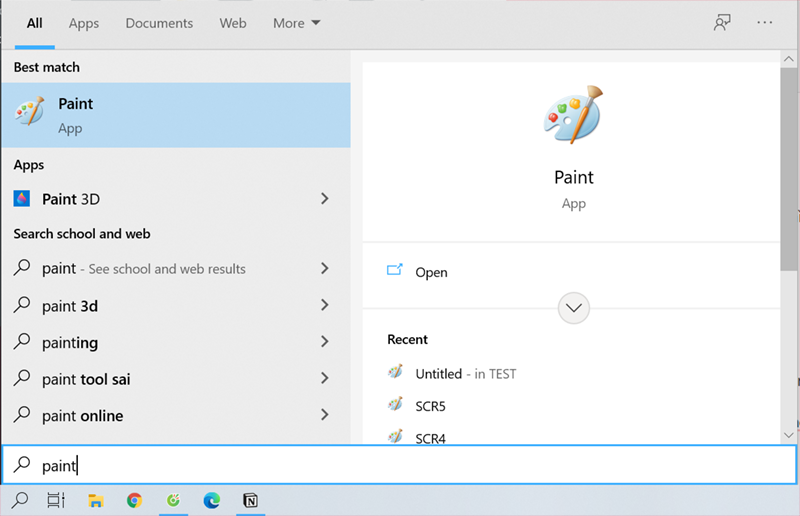
Bước 3: Tiếp đến nhấn tổ hợp phím Ctrl + V để dán hình bạn mới chụp.
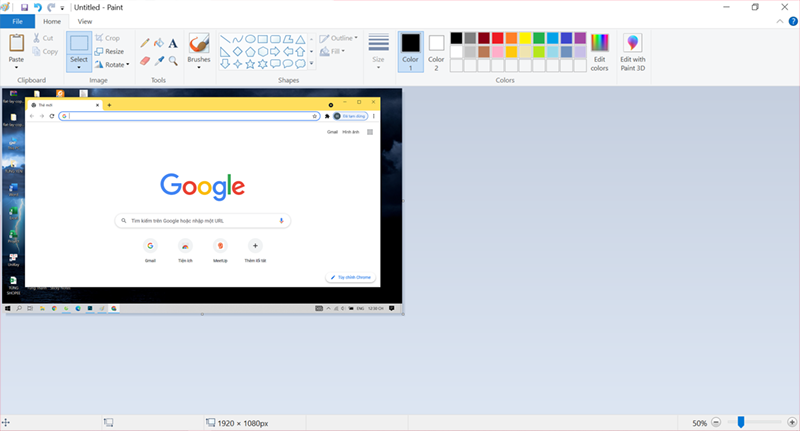
Bước 4: Sau đó, bạn có thể cắt ảnh hoặc chỉnh sửa ảnh. Và nhấn Lưu ảnh vào thư mục trên máy tính.
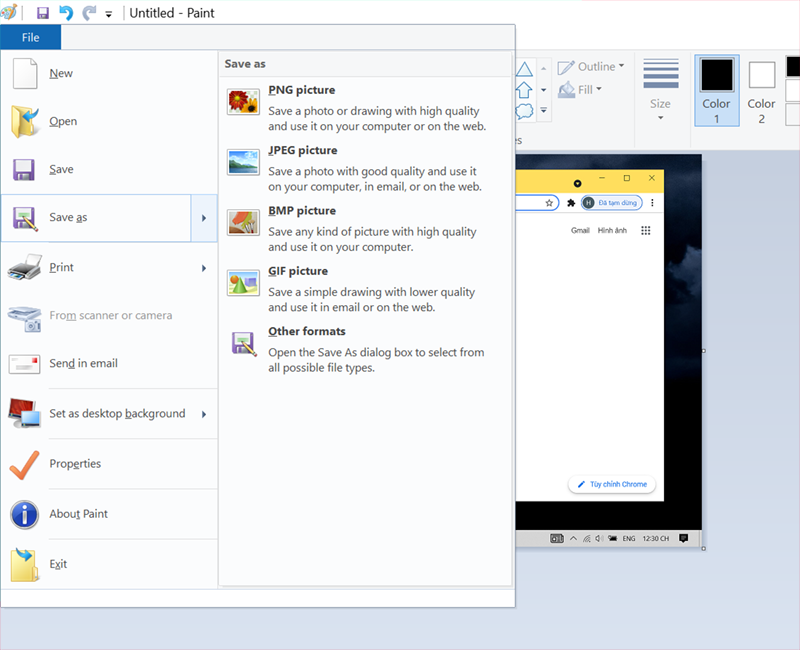
Ngoài ra, bạn cũng có thể tùy chỉnh vùng chụp màn hình dễ dàng hơn với tổ hợp phím Window + Shift + S. Sau khi đã chụp vùng chọn hình sẽ được lưu ở Clipboard.
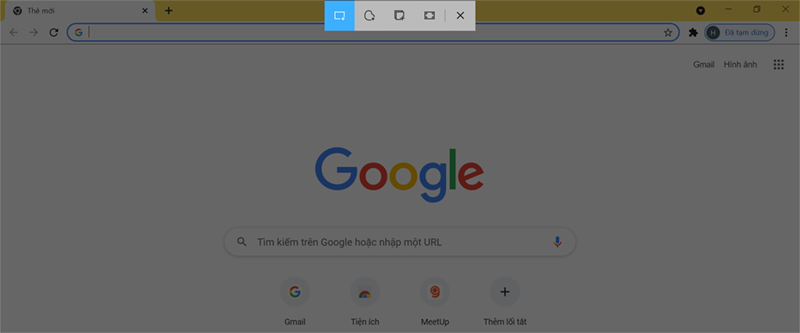
Để xem lại hình đã chụp bạn nhấn tổ hợp phím Window + V.
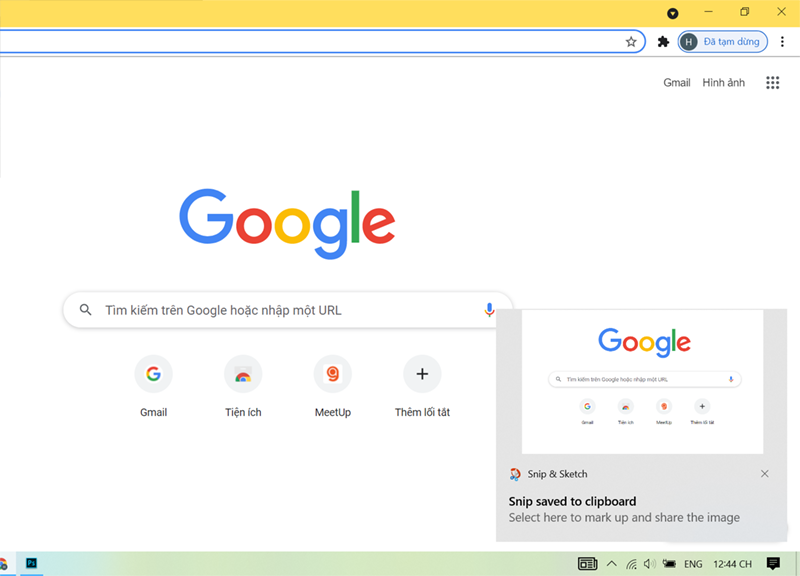
Cách quay màn hình Win 10 đơn giản
Bên cạnh việc chụp màn hình những thông tin cần ghi nhớ, bạn cũng có thể dễ dàng thực hiện ghi màn hình trong buổi họp với các bước sau:
Bước 1: Nhấn tổ hợp phím Window + G.
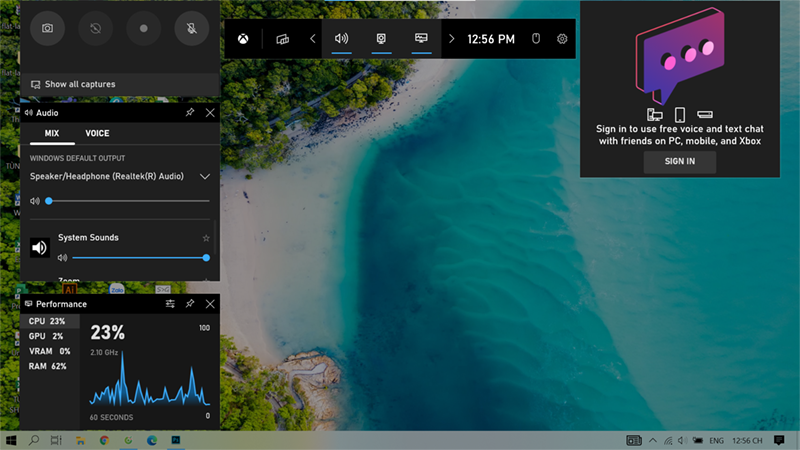
Bước 2: Sau đó màn hình sẽ hiển thị các thanh công cụ Game Bar để giúp bạn quay màn hình. Để bắt đầu quay bạn hình bạn chọn vào biểu tưởng chấm tròn ở góc trái.
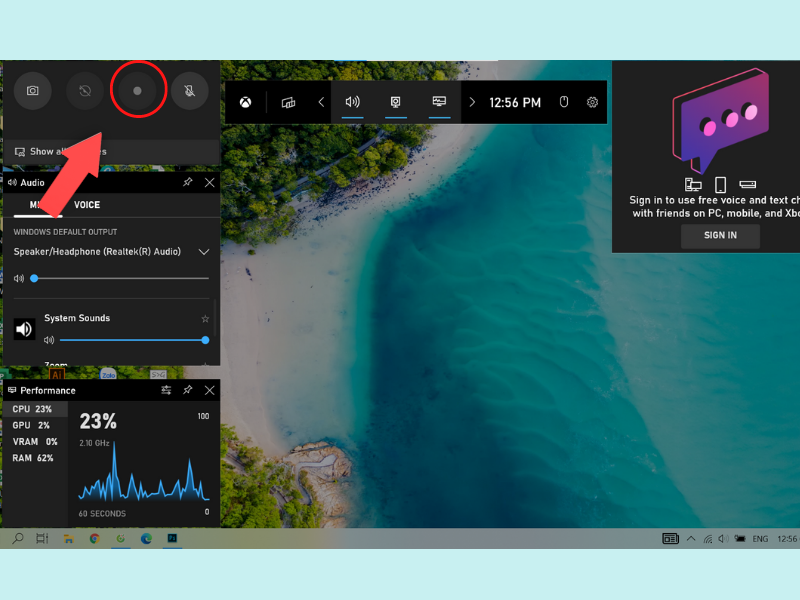
Bước 3: Ở giao diện chính, bạn có thể kiểm tra âm thanh hoặc điều chỉnh mic ở bảng Audio. Hoặc muốn tắt mic có thể nhấn vào biểu tưởng Mute. Ngoài ra cũng có thể chụp màn hình với biểu tượng Máy ảnh.
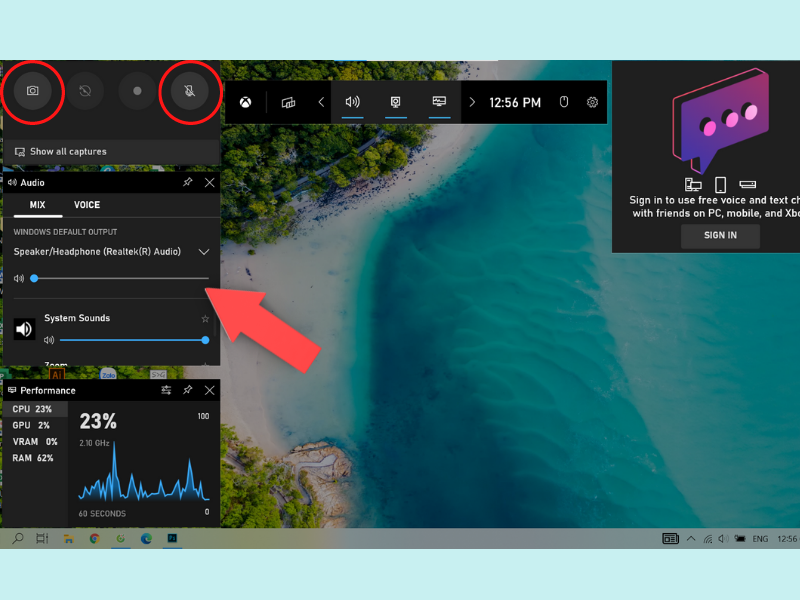
Bước 4: Để có thể xem lại Clip đã quay hoặc ảnh chụp màn hình. Hãy nhấn chọn Show all captures.
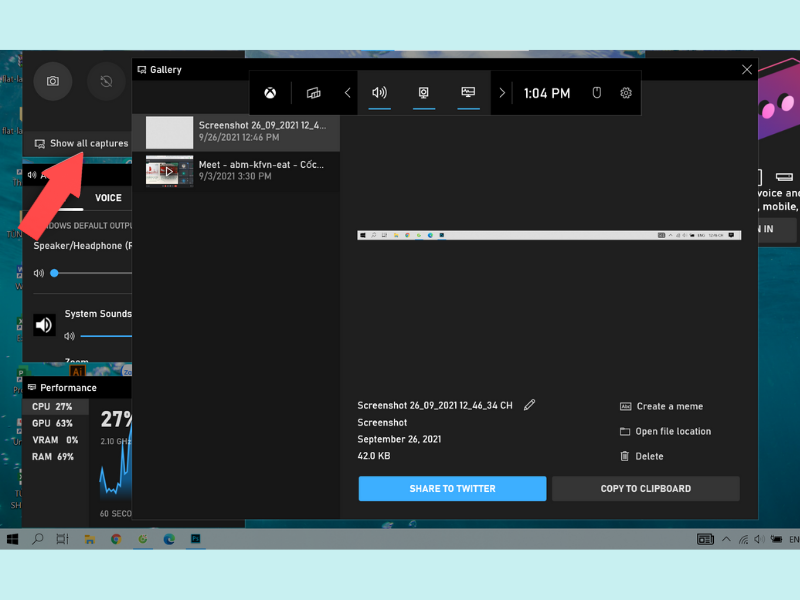
Tạm kết
Bài viết trên, Divine Shop đã tổng hợp cách chụp và quay màn hình dễ dàng trên Windows 10. Với những thông tin trên sẽ giúp bạn làm việc và học tập trực tuyến một cách hiệu quả hơn. Chúc bạn thành công!





